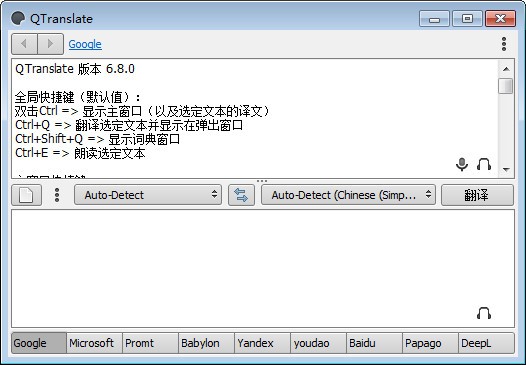
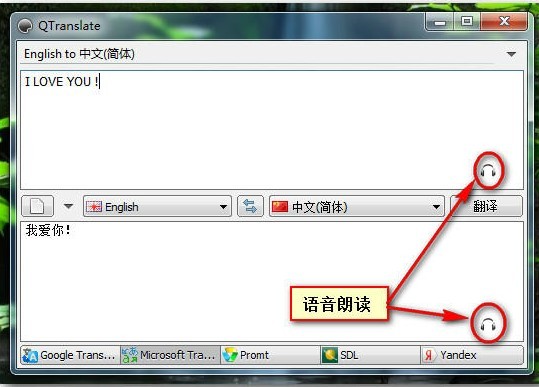
全局快捷键(默认值):
双击Ctrl => 显示主窗口(以及选定文本的译文)
Ctrl+Q => 翻译选定文本并显示在弹出窗口
Ctrl+Shift+Q => 显示词典窗口
Ctrl+E => 朗读选定文本
主窗口快捷键:
Ctrl+Enter => 翻译文本
Ctrl+N => 清除当前翻译
Ctrl+D => 显示词典
Ctrl+Alt+1..9 => 用选定的第1~9个翻译服务显示词典
Ctrl+H => 显示翻译历史记录
Ctrl+K => 显示软键盘
Ctrl+Tab/Ctrl+Shift+Tab/Ctrl+1..9 => 切换到后一个/前一个/第1~9个翻译服务
Shift+Esc => 重设语言组合为自动检测
Ctrl+Shift+1..9 => 选择语言组合
Ctrl+I => 互换翻译方向
Ctrl+空格 => 显示 建议/自动完成 下拉菜单
F1 => 显示帮助
Alt+左箭头 => 转到前一个翻译
Alt+右箭头 => 转到后一个翻译
Ctrl+上箭头 => 把翻译复制到文本输入框
有三种鼠标选中文本的翻译模式:
1) 显示图标(选择程序中的文本 - 本程序的图标会出现在鼠标指针附近。点击该图标,弹出窗口里就会显示选定文本的译文);
2) 显示翻译(选择程序中的文本 - 选定文本的译文会立即在弹出窗口中出现)。
3) 显示翻译并朗读(前一种加上朗读选定的文本)。
目前QTranslate支持Babylon,Definr,GoogleTranslate,MicrosoftTranslator、Multitran、Promt、Reverso、SDL、Wikipedia、WordReference、Yandex、以及信息服务,例如翻译。
用户界面简洁,自动识别输入文字语言、自选择翻译语言、使用虚拟键盘、语音朗读、自动保存翻译历史、多翻译引擎、划词翻译、多模式翻译等功能。
在任意应用中支持文本翻译。
语音识别
拼写检查
单词推荐/自动完成。
翻译历史
虚拟键盘
图片识别(提供OCRAPIOCR.SPACE)
文字转换为语音合成
搜索联机字典。
搜索离线XDXF字典。

QTranslate是一款功能强大的翻译软件,支持虚拟键盘、语音朗读、自动保存翻译历史、多翻译引擎、划词翻译等一系列实用功能。无论是学习外语还是工作中需要进行翻译,QTranslate都是一款非常实用的工具。
软件信息
相关推荐
更多版本